L'iPhone est conçu pour protéger vos données et votre vie privée. Les fonctionnalités de sécurité intégrées empêchent toute personne autre que vous d'accéder aux données de votre iPhone et iCloud. La protection intégrée de la confidentialité minimise la quantité de données que d'autres possèdent également sur vous. C'est également pourquoi il existe des paramètres de sécurité et de confidentialité dans Safari.
Si vous utilisez Safari comme navigateur mobile principal, vous pouvez profiter de son mode navigation privée. Grâce à lui, toutes les pages que vous avez visitées n'apparaîtront pas dans l'historique ni dans la liste des panneaux sur d'autres appareils. Parallèlement, dès que vous fermerez le panneau en mode Navigation anonyme, Safari oubliera les pages que vous avez visitées, et surtout toutes les données renseignées automatiquement.
Il pourrait être vous intéresse
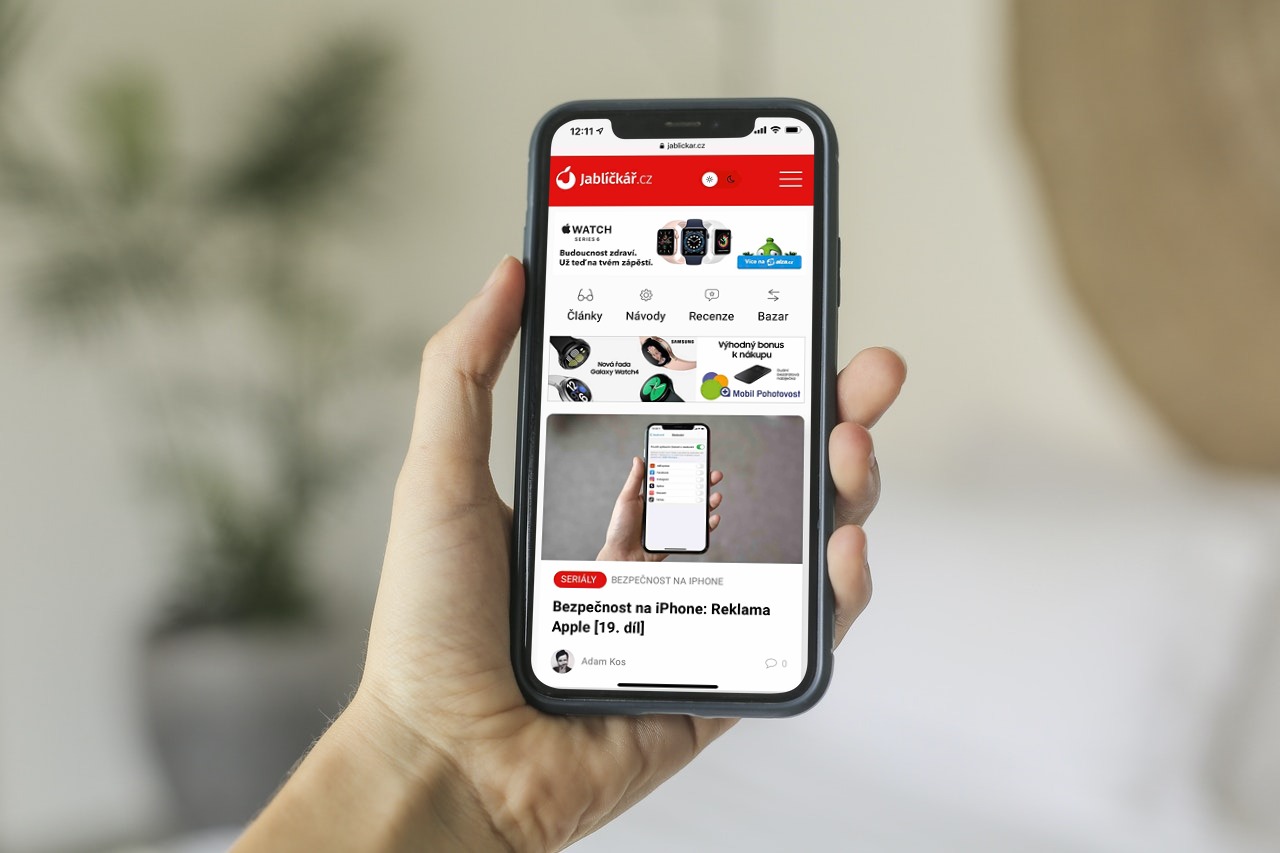
Avis de confidentialité
Mais ce n’est pas la seule option pour une navigation Web sécurisée. Vous pouvez afficher les messages de confidentialité sur chaque page que vous visitez dans l'application. Cela vous montrera un résumé des trackers que Smart Tracking Prevention a trouvés sur la page et a bloqué leur exécution. Cependant, vous pouvez également renforcer votre protection contre les sites Web malveillants en ajustant les éléments des paramètres de Safari qui garantissent que vos activités Web sont cachées aux autres.
Donc, si vous souhaitez voir un avis de confidentialité n'importe où sur le site, tapez simplement dans le champ de recherche dans le coin supérieur gauche. ils ont cliqué sur l'icône aA. Dans le menu affiché, puis sélectionnez ci-dessous Message de confidentialité avec icône de bouclier. Vous voyez alors ici le nombre de trackers qui ont été empêchés de vous profiler, ainsi que les trackers les plus fréquents et les statistiques des sites Web que vous avez visités ou la liste des trackers contactés au cours des 30 derniers jours.
Il pourrait être vous intéresse

Les paramètres de sécurité
Quand tu vas à Paramètres -> Safari et faites défiler vers le bas, vous trouverez une section ici Confidentialité et sécurité. Ici, vous pouvez activer ou désactiver plusieurs menus qui détermineront le comportement de Safari. Si vous souhaitez effacer votre historique de navigation Safari et les données de votre site, vous pouvez le faire avec le menu situé sous cette section.
- Ne pas suivre sur plusieurs appareils: Par défaut, Safari restreint l'utilisation de cookies et de données tierces. Si vous désactivez l'option, vous leur permettez de suivre votre comportement sur les pages que vous visitez.
- Bloquer tous les cookies: Si vous souhaitez empêcher les sites Web d'ajouter des cookies sur votre iPhone, activez cette option. Si vous souhaitez supprimer tous les cookies stockés sur votre iPhone, sélectionnez le menu Supprimer l'historique et les données du site ci-dessous.
- Notifier en cas de phishing: Si la fonction est activée, Safari vous avertira si vous visitez un site présentant un risque de phishing.
- Vérifiez Apple Pay: Si le site autorise l'utilisation d'Apple Pay, alors en activant cette fonction, ils peuvent vérifier si le service est actif sur votre appareil.
 Adam Kos
Adam Kos 








